Es ist wichtiger denn je zu wissen, wie man einen QR-Code auf Android scannt, da die Coronavirus-Pandemie diesen verpixelten Quadraten neues Leben eingehaucht hat.
QR-Codes bieten ein schnelles Mittel zum Teilen und Empfangen von Informationen, und nach Covid bitten viele Unternehmen ihre Kunden nun, QR-Codes zu scannen, um an ihren Veranstaltungsorten einzuchecken, ihre Apps herunterzuladen und ihre Bestellungen aufzugeben.
- So scannen Sie einen QR-Code auf einem iPhone oder iPad
- So löschen Sie Apps auf Android
- So erstellen Sie einen Screenshot auf Android
Es gibt Hunderte von QR-Code-Scannern für Android-Geräte im Google Play Store, aber viele sind mit Werbung vollgestopft oder haben zweifelhafte Datenschutzrichtlinien. Außerdem sollte Ihr Telefon QR-Codes scannen können, ohne dass Sie eine App installieren müssen. (Aber hüten Sie sich vor betrügerischen QR-Codes, die existieren und einfach überall zu kleben sind.)
Hier sind die besten Methoden zum Scannen eines QR-Codes auf Ihrem Android-Gerät.
So scannen Sie einen QR-Code auf Android:Verwenden Sie Ihre Android-Kamera-App
Bei den meisten Android-Telefonen können Sie jetzt QR-Codes mit der integrierten Kamera-App scannen, um sich die Installation eines QR-Code-Lesegeräts eines Drittanbieters zu ersparen. Wenn auf Ihrem Telefon Android 9 (Pie) oder höher ausgeführt wird, bietet die Kamera diese Funktion durch die Integration mit Google Lens.
Öffnen Sie einfach die Kamera-App und zeigen Sie damit auf einen QR-Code für ein paar Sekunden, bis es scharf wird – es ist nicht nötig, ein Foto zu machen. Google Lens erkennt und entschlüsselt den Code automatisch und zeigt einen Link an, normalerweise zu einer Webseite. Tippen Sie auf diesen Link, um den Inhalt des Codes zu öffnen und anzuzeigen .
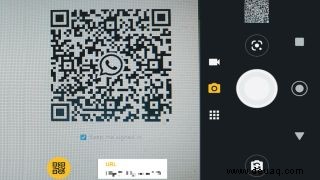
Wenn beim Scannen eines QR-Codes mit Ihrer Kamera nichts passiert, müssen Sie Google Lens möglicherweise manuell aktivieren. Rufen Sie die Einstellungen Ihrer Kamera-App auf und Google Lens einschalten dort.
Auf Samsung-Telefonen , die ihre eigene Technologie zum Scannen von QR-Codes verwenden, stellen Sie sicher, dass "QR-Codes scannen" in den Einstellungen der Kamera-App aktiviert ist . Sie können auch auf die Option "QR-Code scannen" zugreifen, indem Sie vom oberen Bildschirmrand nach unten wischen , um die Schnelleinstellungsleiste zu öffnen .
So scannen Sie einen QR-Code auf älteren Android-Telefonen
Wenn auf Ihrem Telefon Android 8 (Oreo) ausgeführt wird, können Sie QR-Codes mit Google Lens über Google Assistant scannen. Entweder drücken Sie lange die Home-Taste oder sagen Sie "Hey Google" , um Assistant zu öffnen, und tippen Sie dann auf das Google Lens-Symbol . Installieren Sie alternativ die Google Lens-App (wird in neuem Tab geöffnet), um Ihrem Startbildschirm eine Verknüpfung hinzuzufügen.
Auf älteren Telefonen mit Android 7 (Nougat) oder früher müssen Sie eine Drittanbieter-App installieren, um QR-Codes zu scannen. Wir empfehlen QR-Code- und Barcode-Scanner (wird in neuem Tab geöffnet), was schnell funktioniert, auch wenn Sie sich in einiger Entfernung von einem Code befinden und keine Internetverbindung benötigen. Außerdem ist es im Gegensatz zu vielen kostenlosen QR-Code-Scannern völlig werbefrei.
So scannen Sie einen QR-Code mit Ihrem Android-Browser
Anstatt einen QR-Code mit Ihrer Kamera-App zu scannen und dann den Link separat in Ihrem Browser zu öffnen, können Sie in einigen Android-Browsern Codes direkt scannen und öffnen.
Auf Samsung-Telefonen , können Sie diese Option im Samsung Internetbrowser aktivieren. Tippen Sie auf die dreizeilige Schaltfläche in der unteren rechten Ecke des Bildschirms , wählen Sie Einstellungen und dann "Nützliche Funktionen" aus Schalten Sie "QR-Code-Scanner" ein tippen Sie dann auf Ihre Adressleiste und wählen Sie "QR-Code-Symbol" , um dem Browser eine Scan-Verknüpfung hinzuzufügen.
In Firefox für Android , können Sie einen QR-Code scannen, indem Sie einfach auf die Adressleiste tippen und Scan drücken . Ebenso in der Edge-App für Android , tippen Sie einfach auf das Kamerasymbol im Suchfeld und wählen Sie Strichcode .
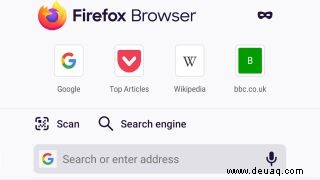
Seltsamerweise bietet Google eine Funktion zum Scannen von QR-Codes in der iOS-Version von Chrome an, aber nicht in seinem Android-Browser, obwohl Sie mit Chrome für Android Ihre eigenen QR-Codes generieren können.
- Mehr: So sichern und wiederherstellen Sie Textnachrichten auf Android